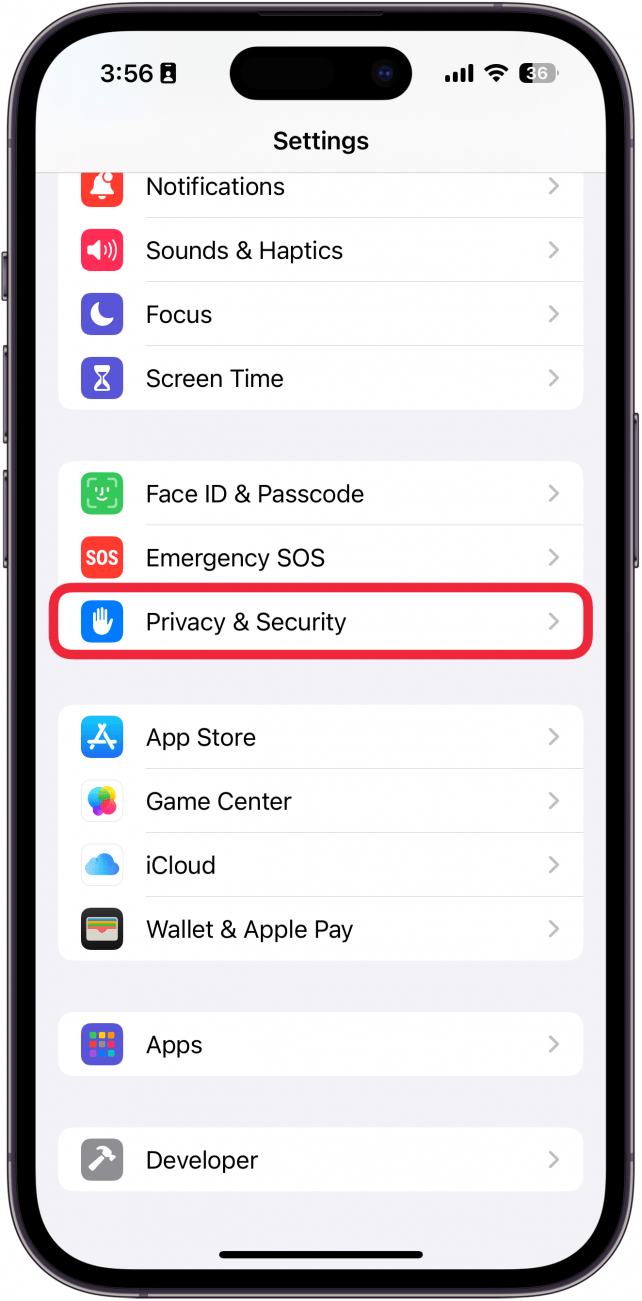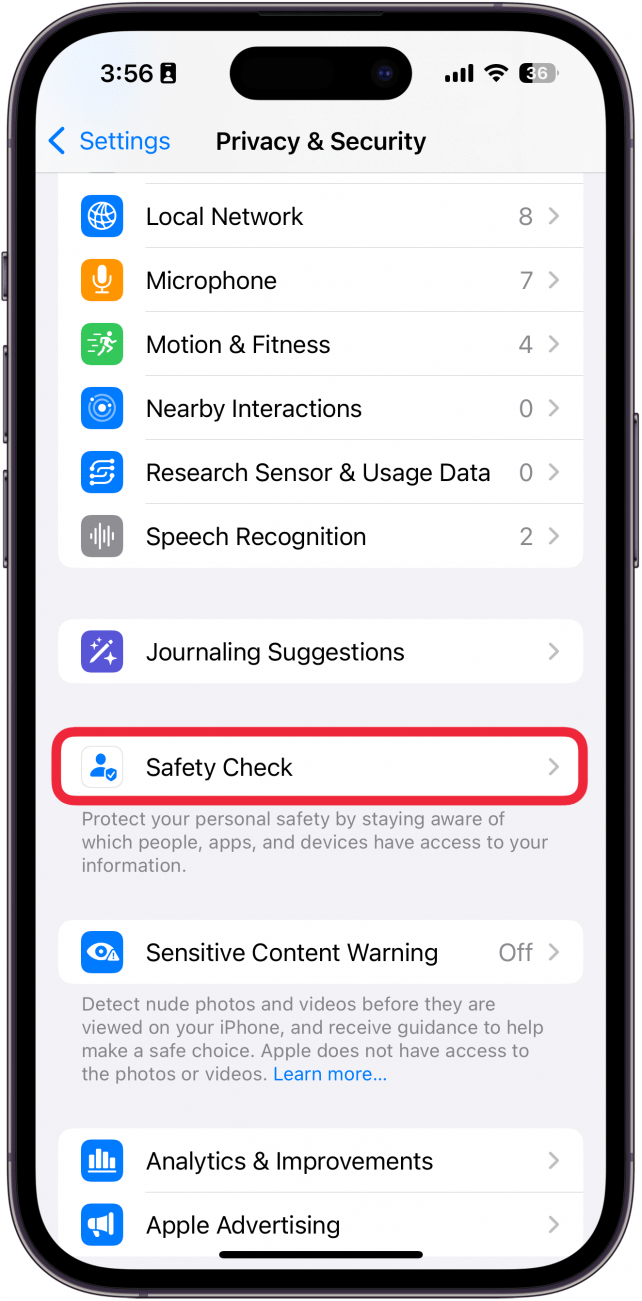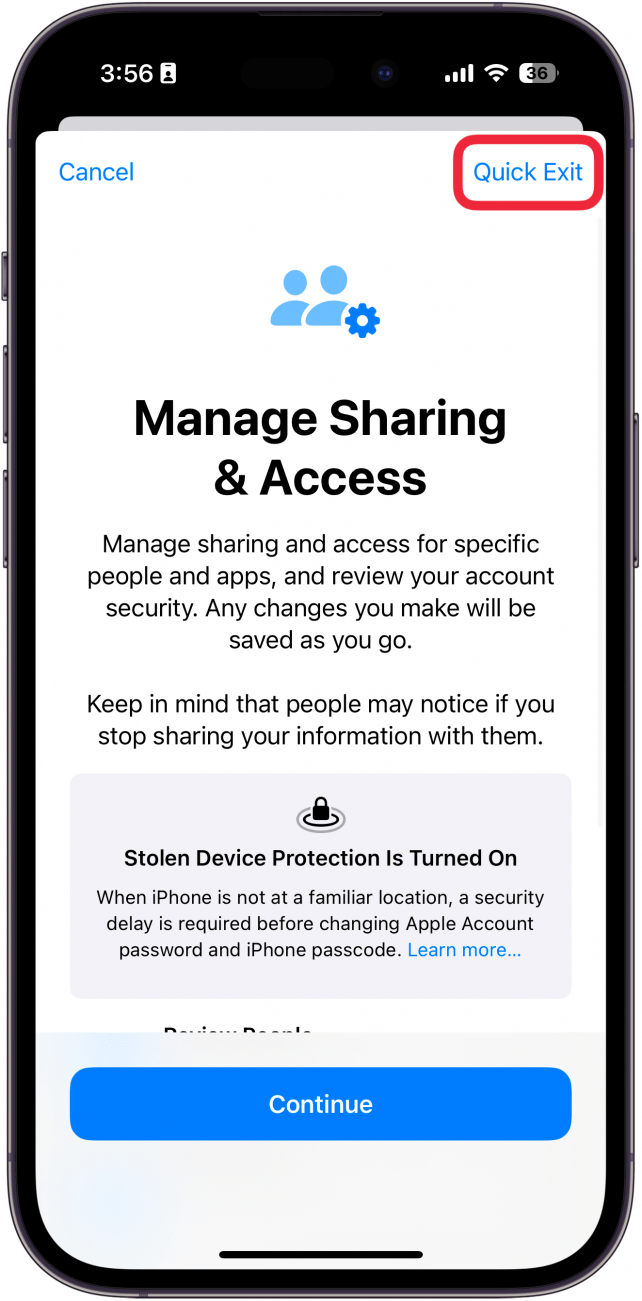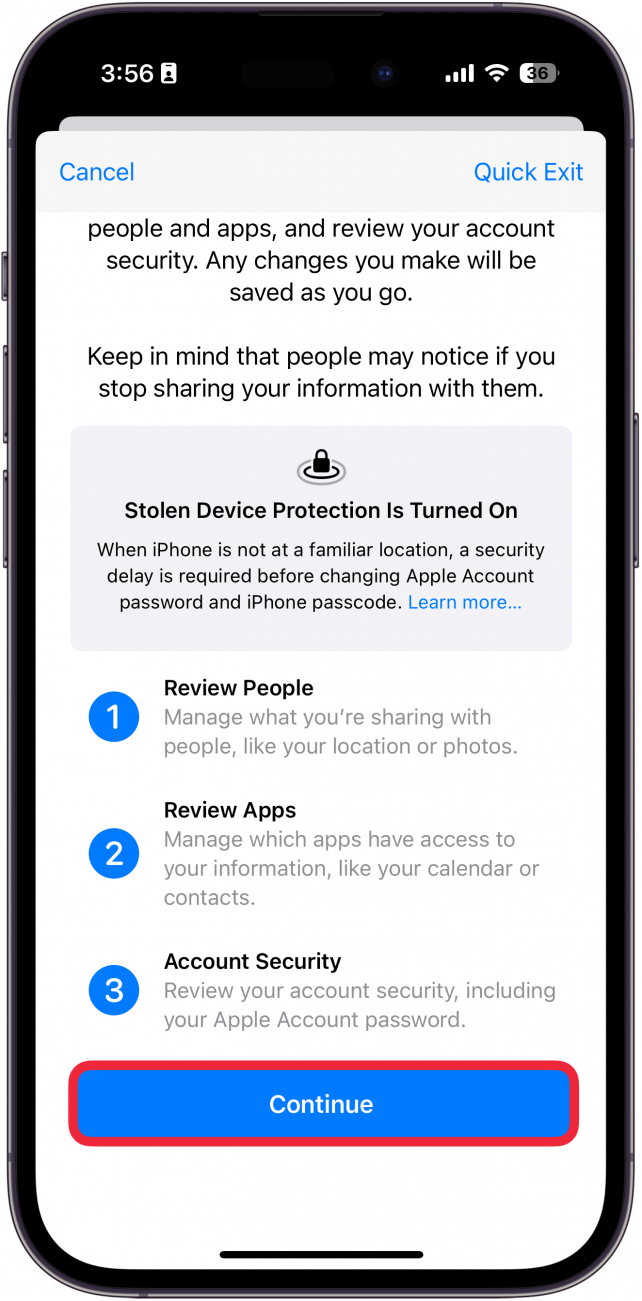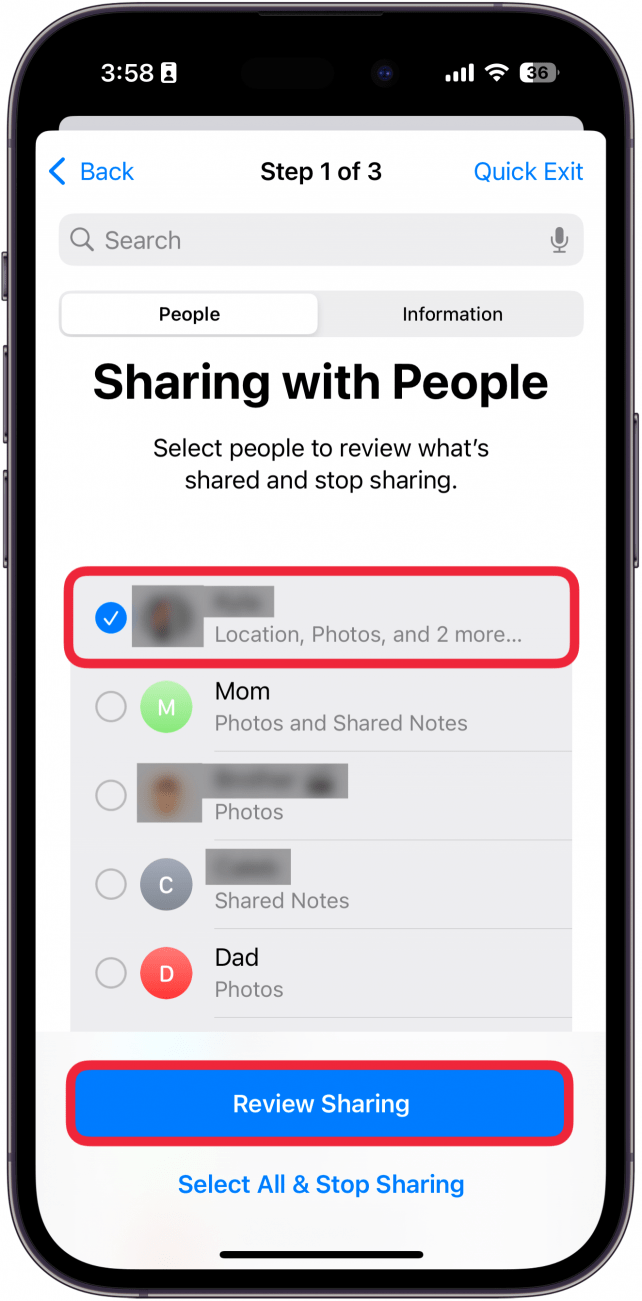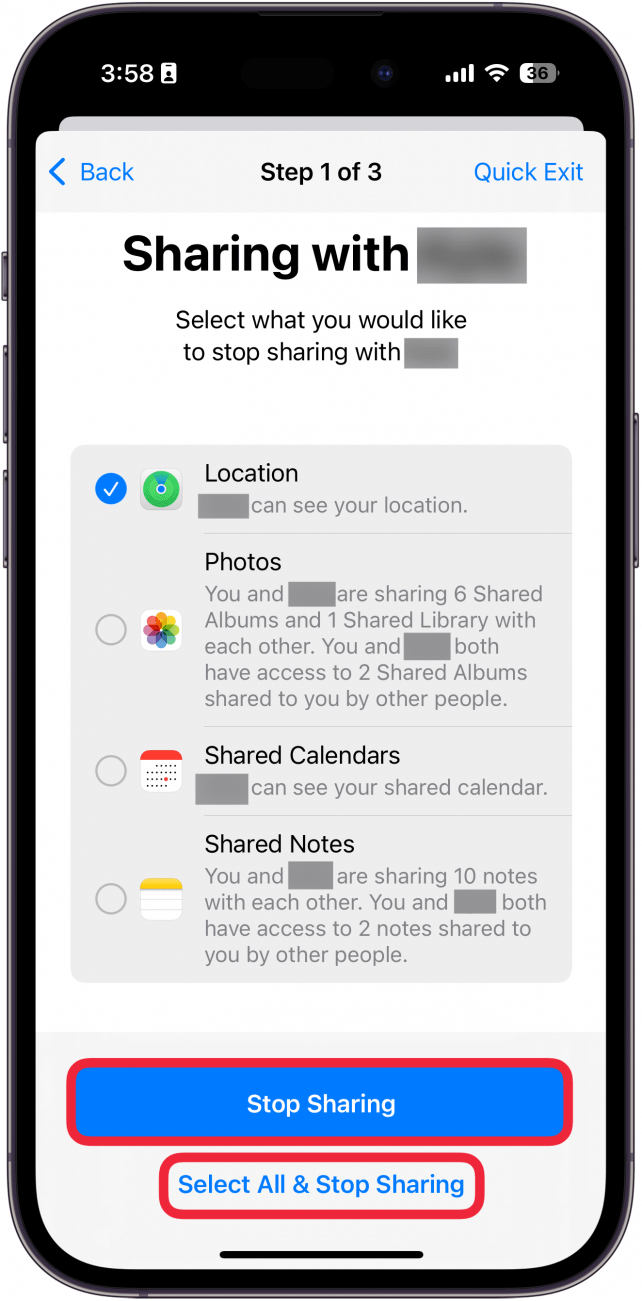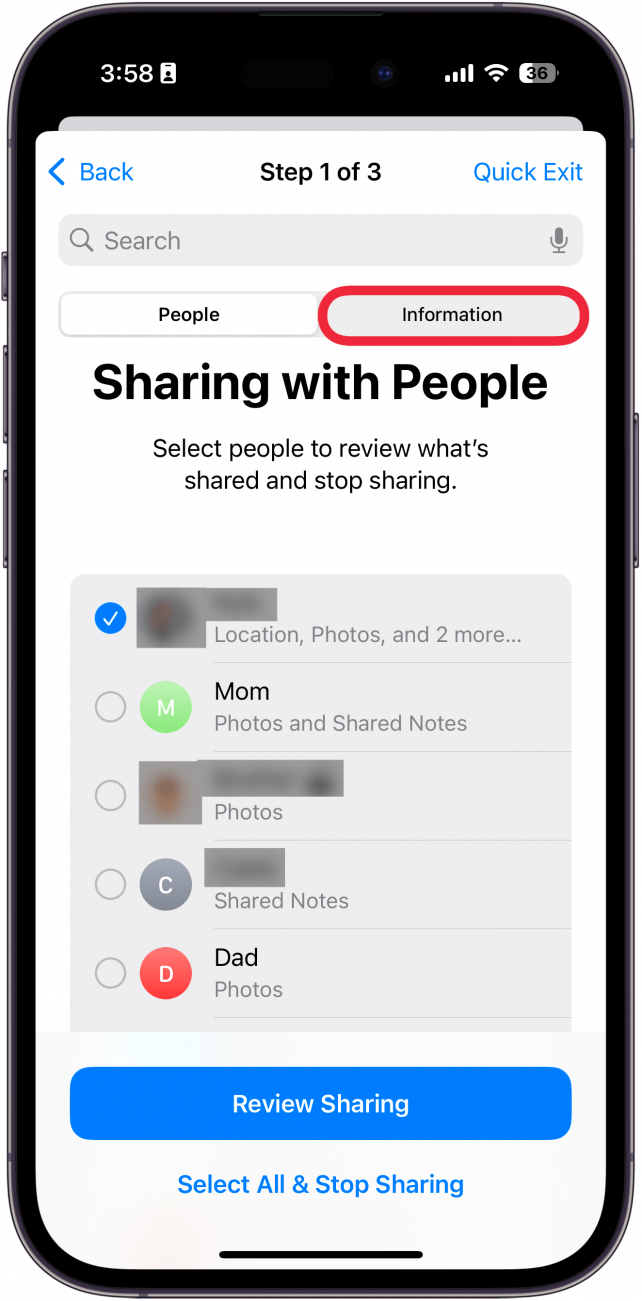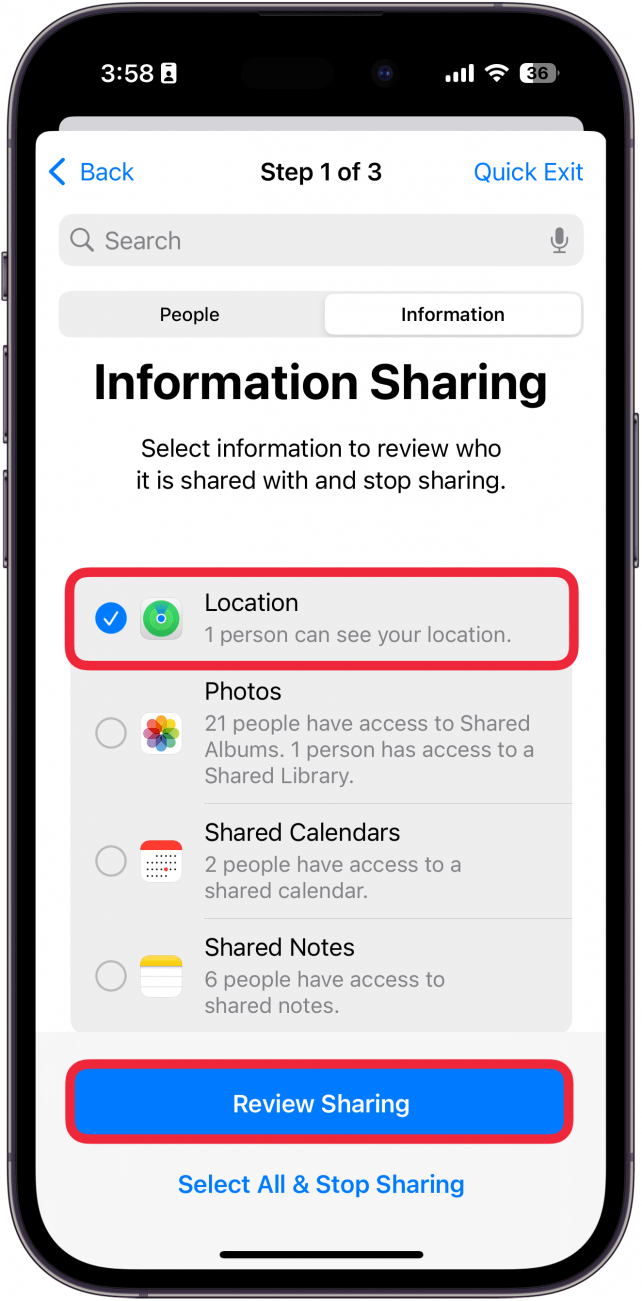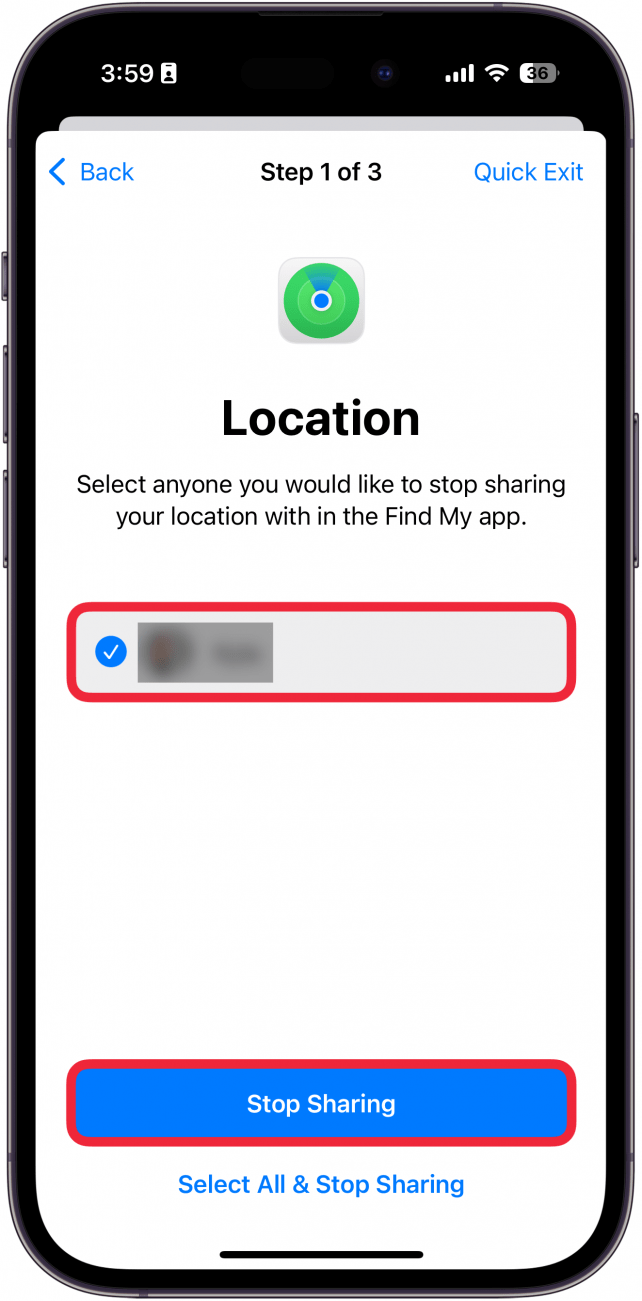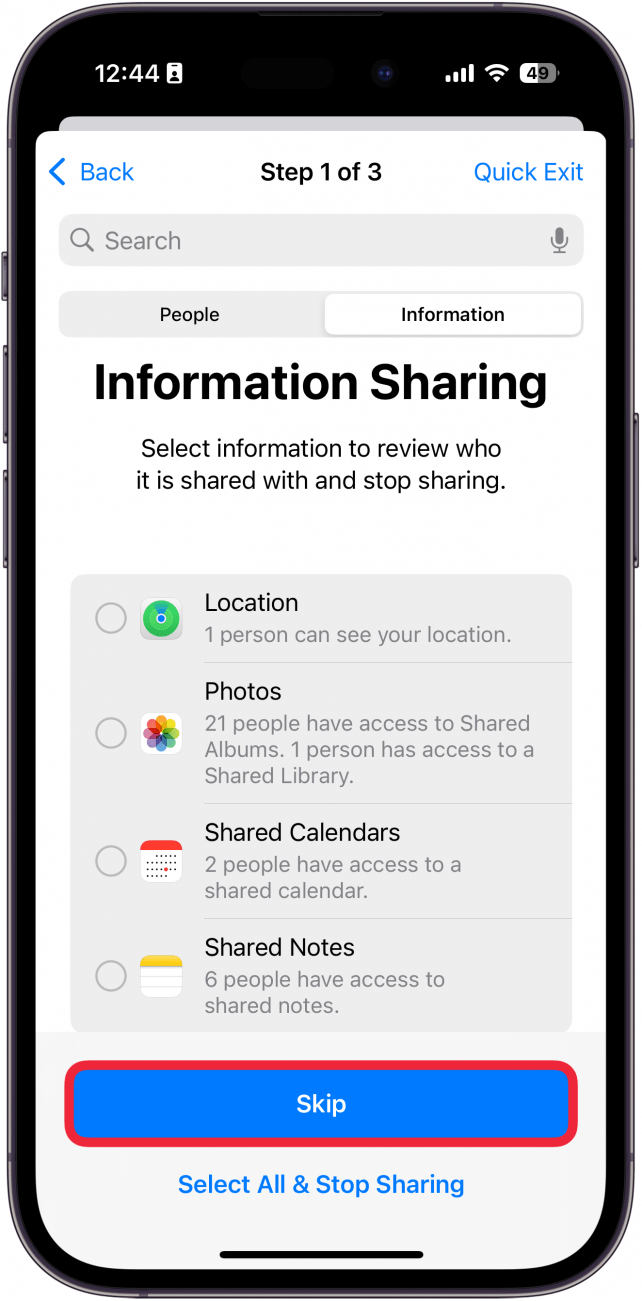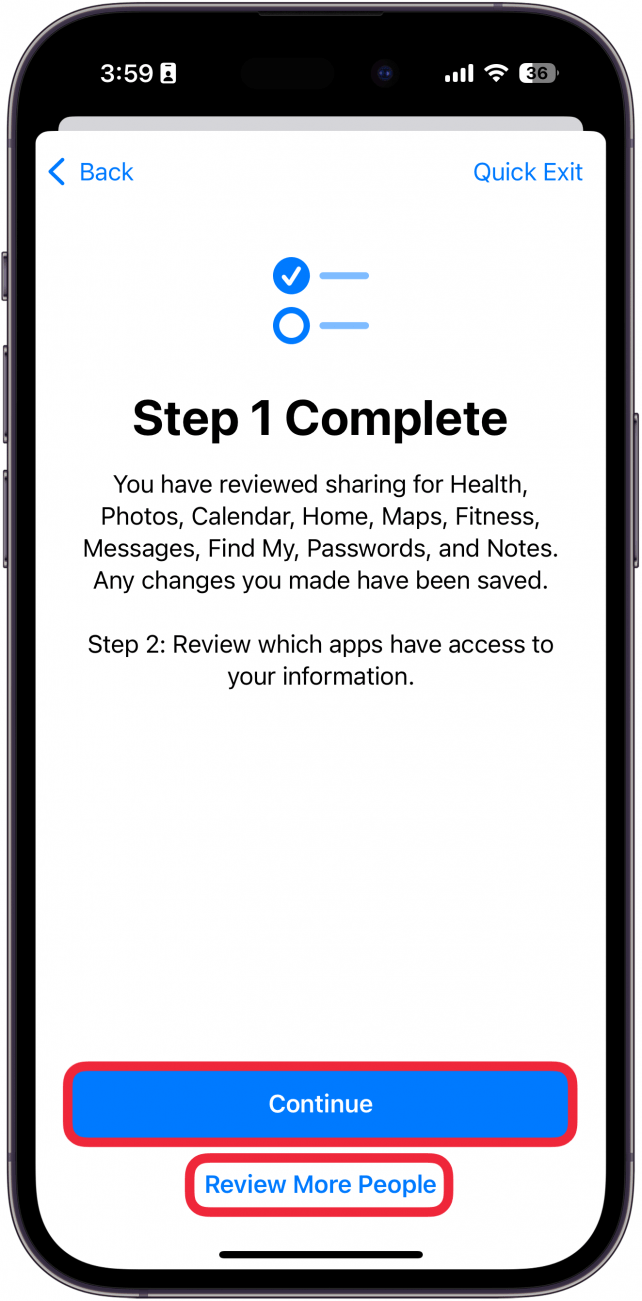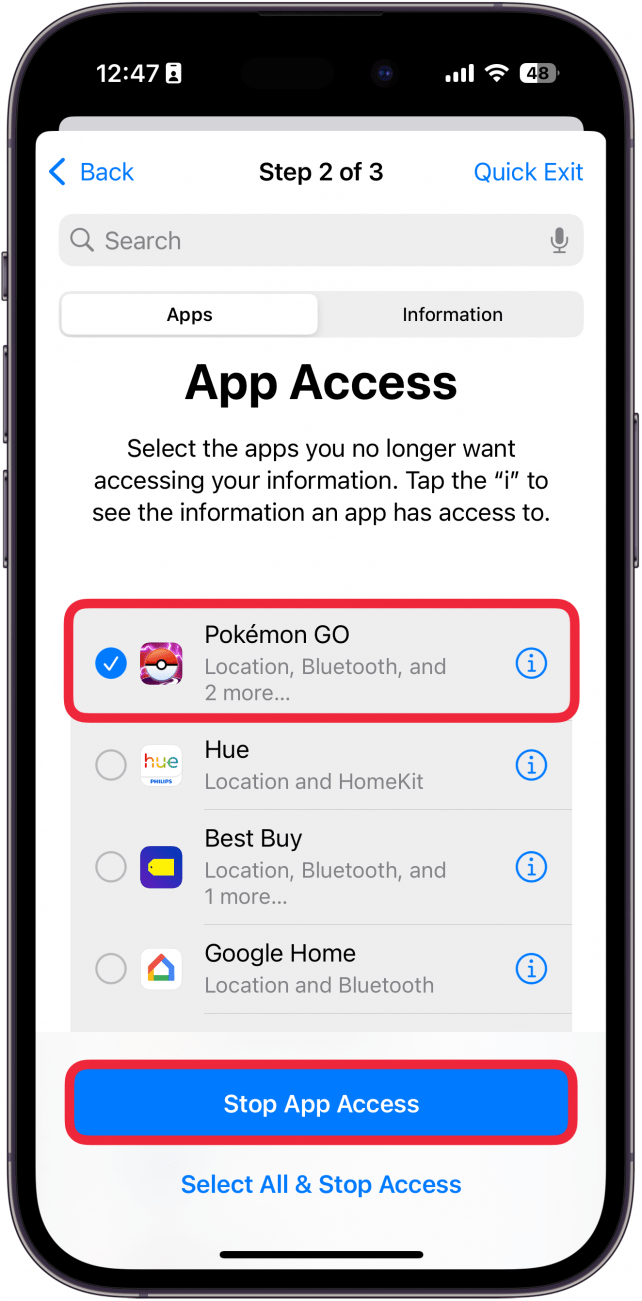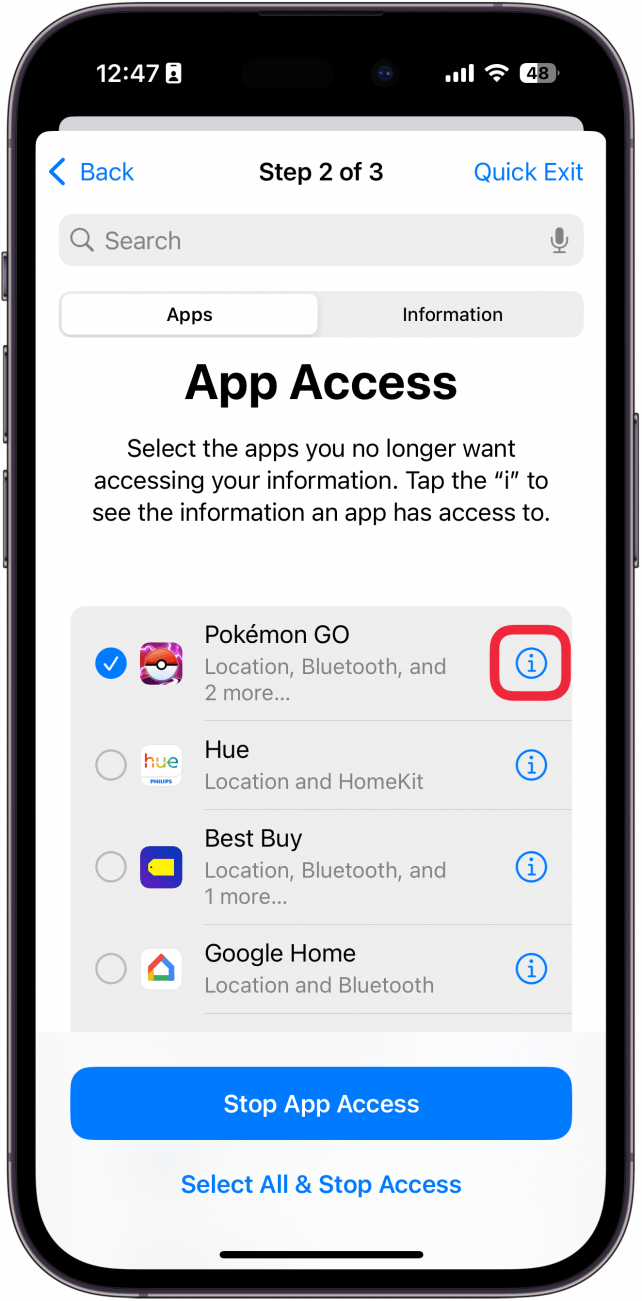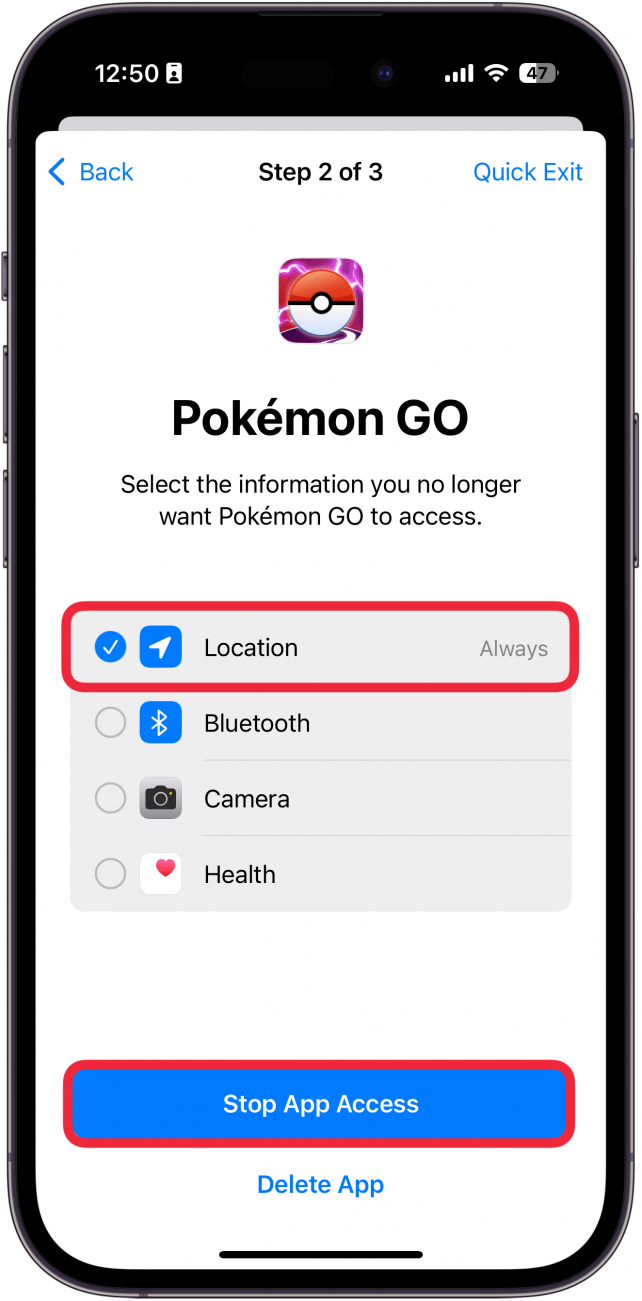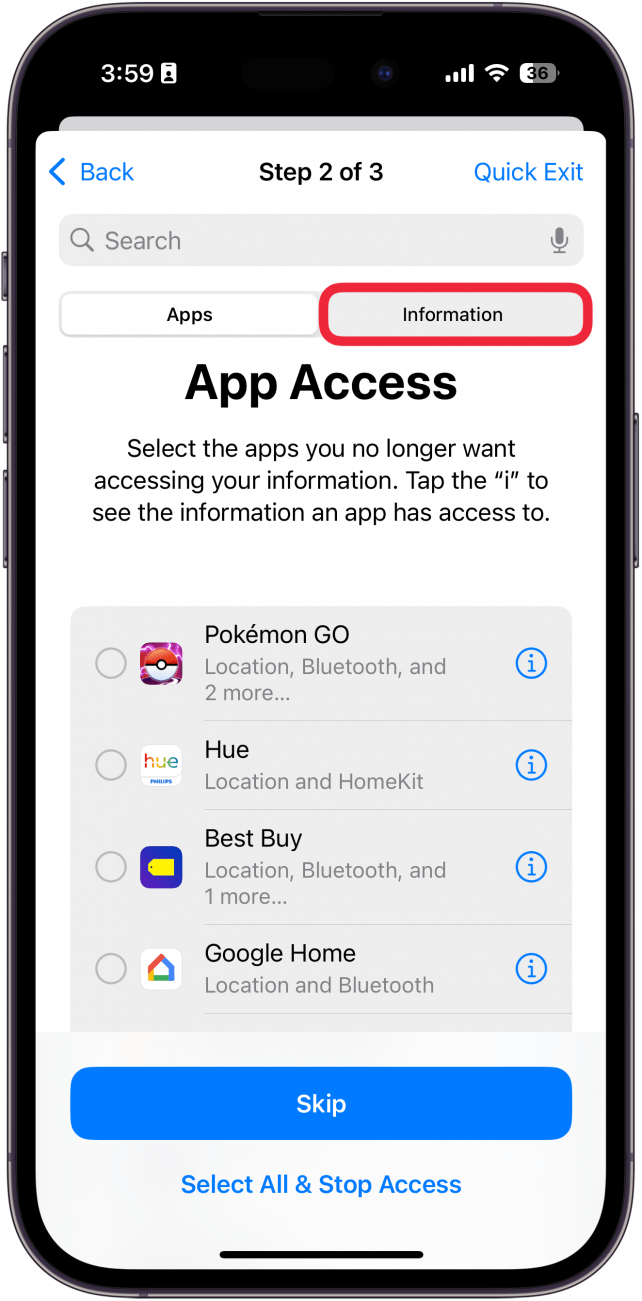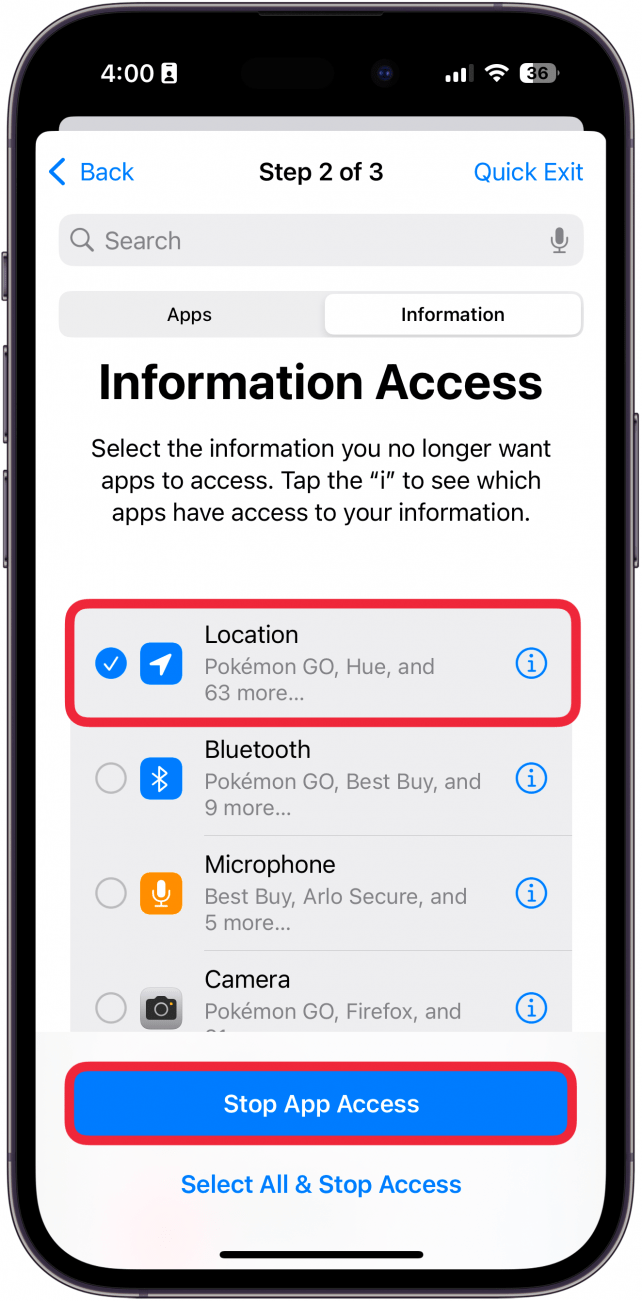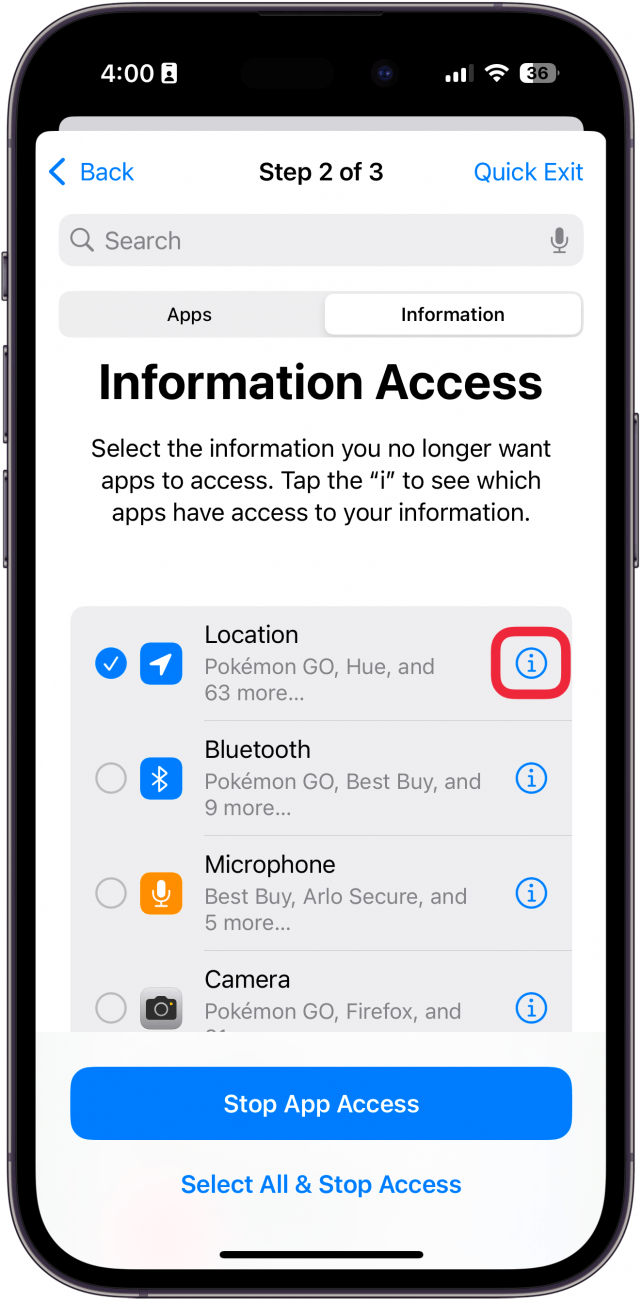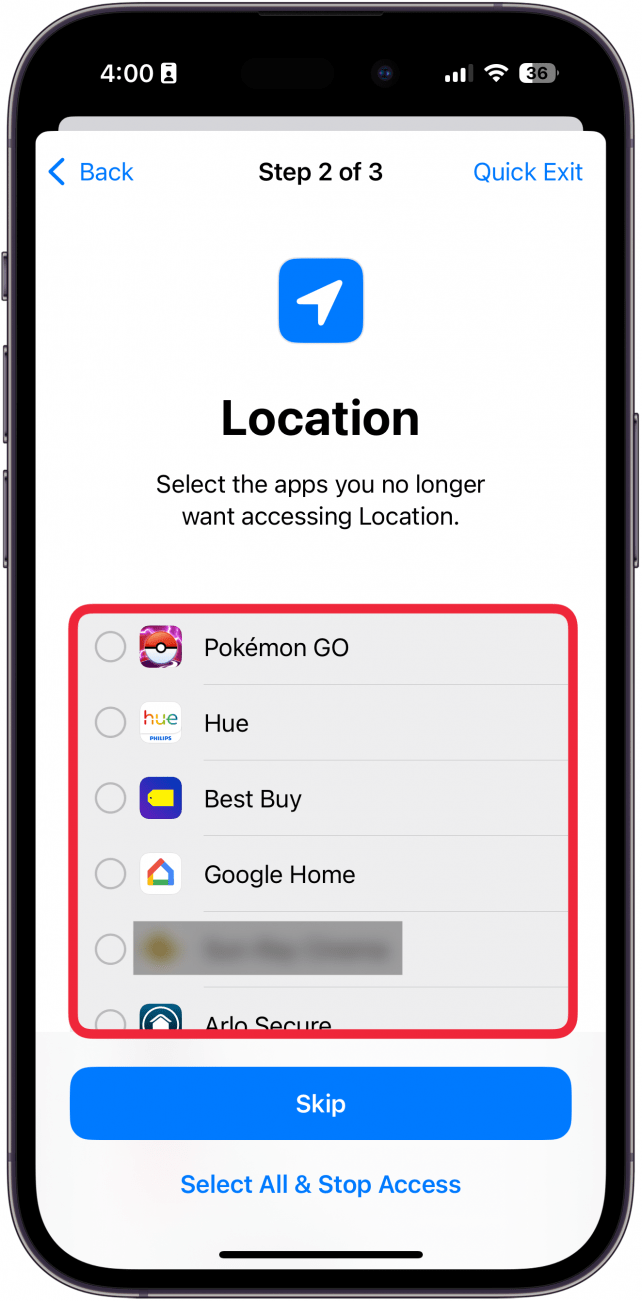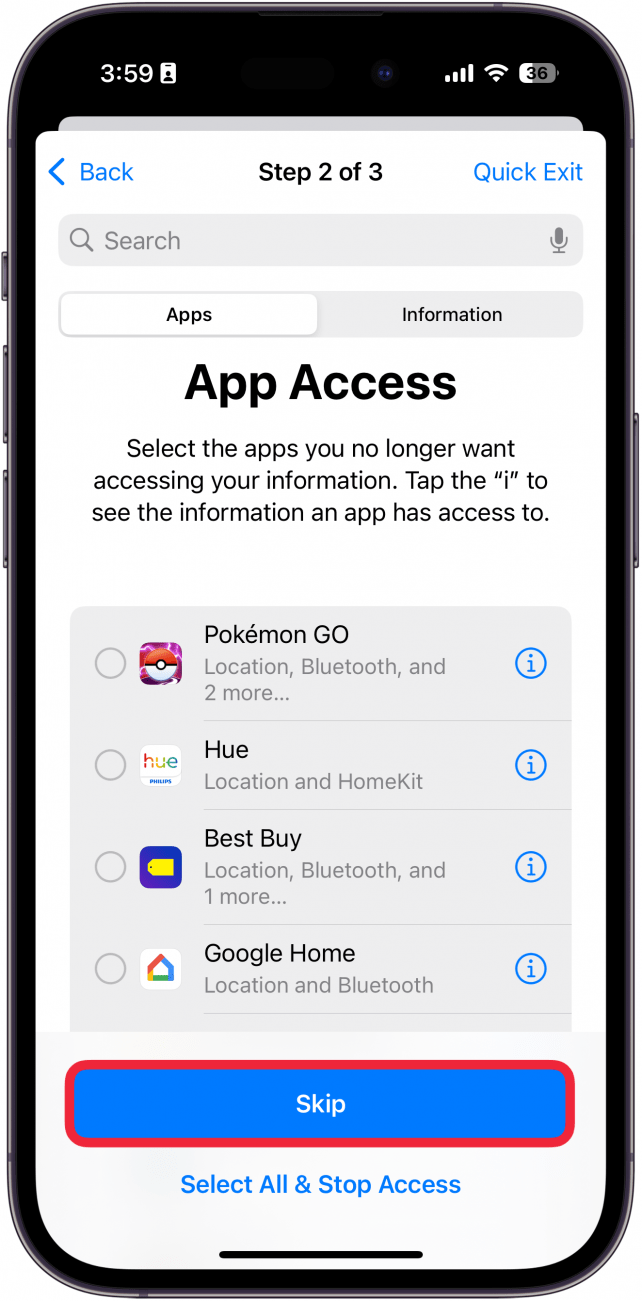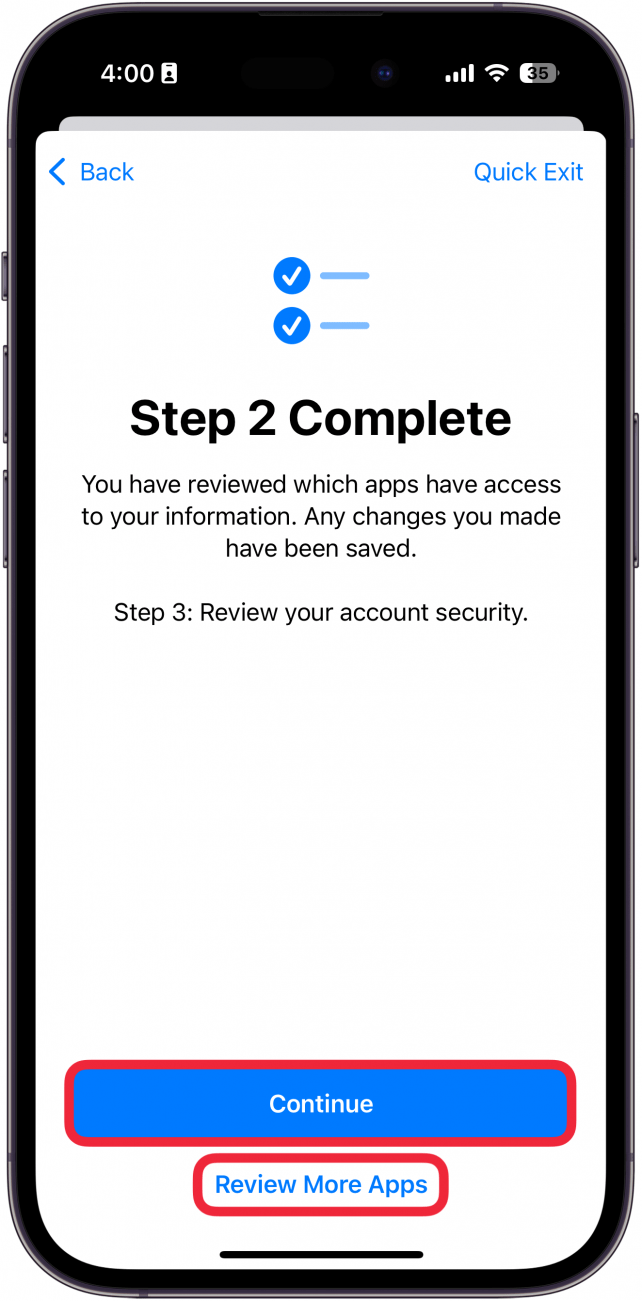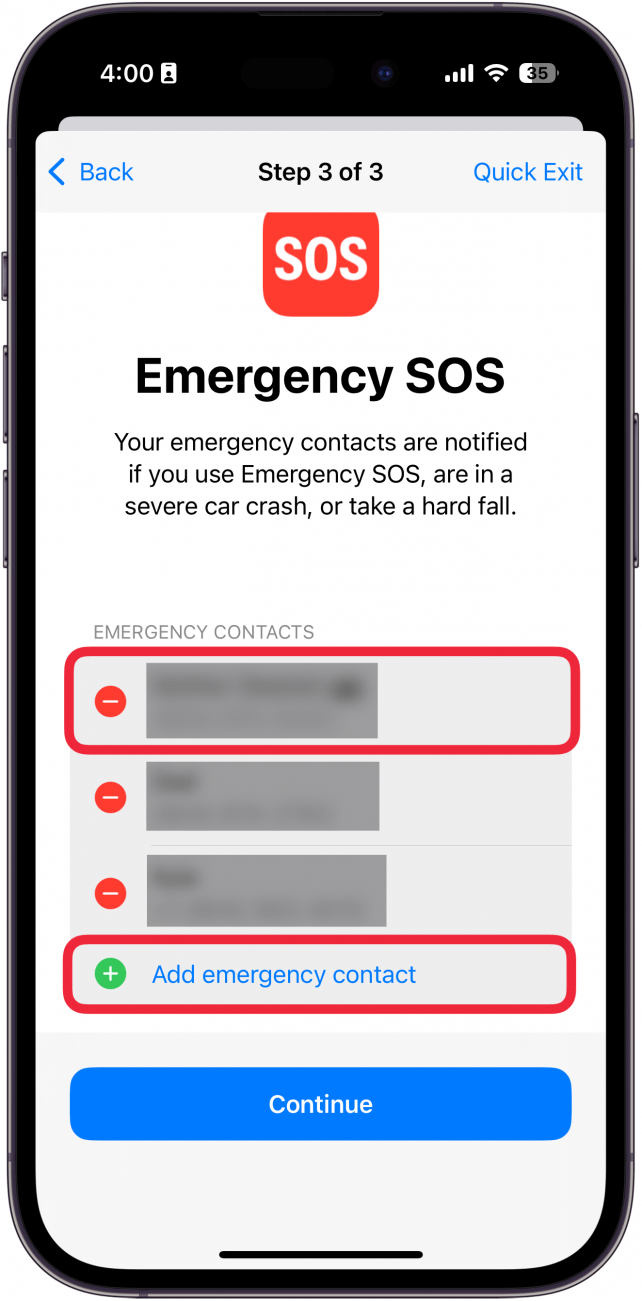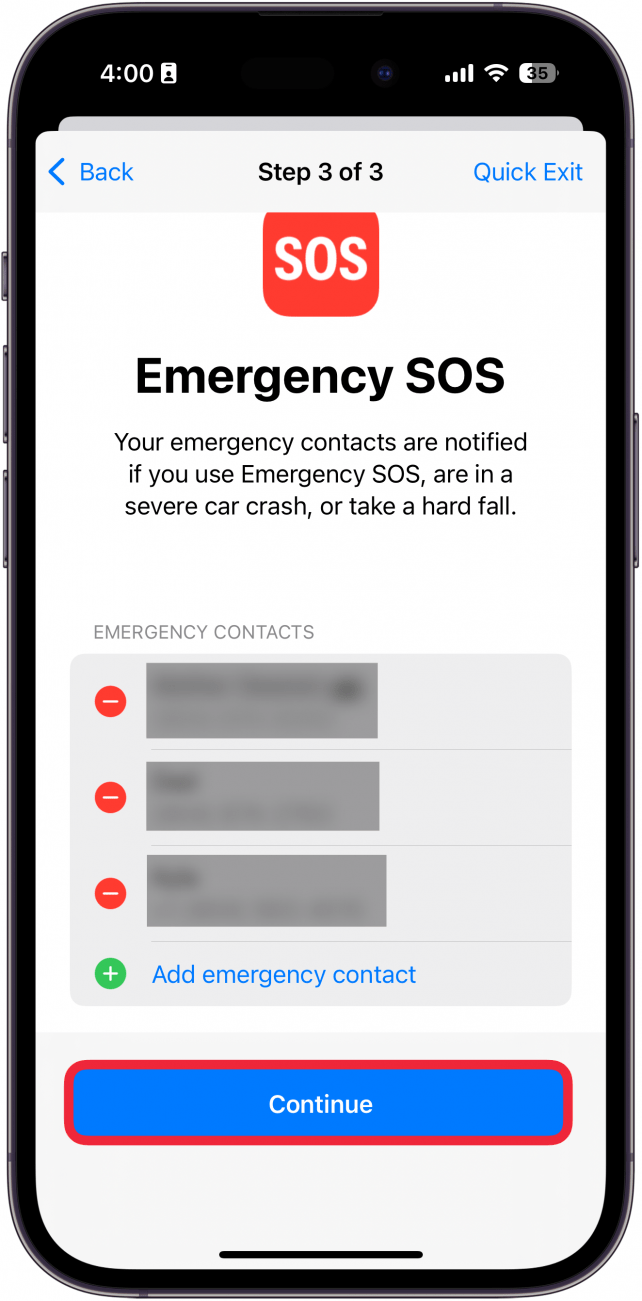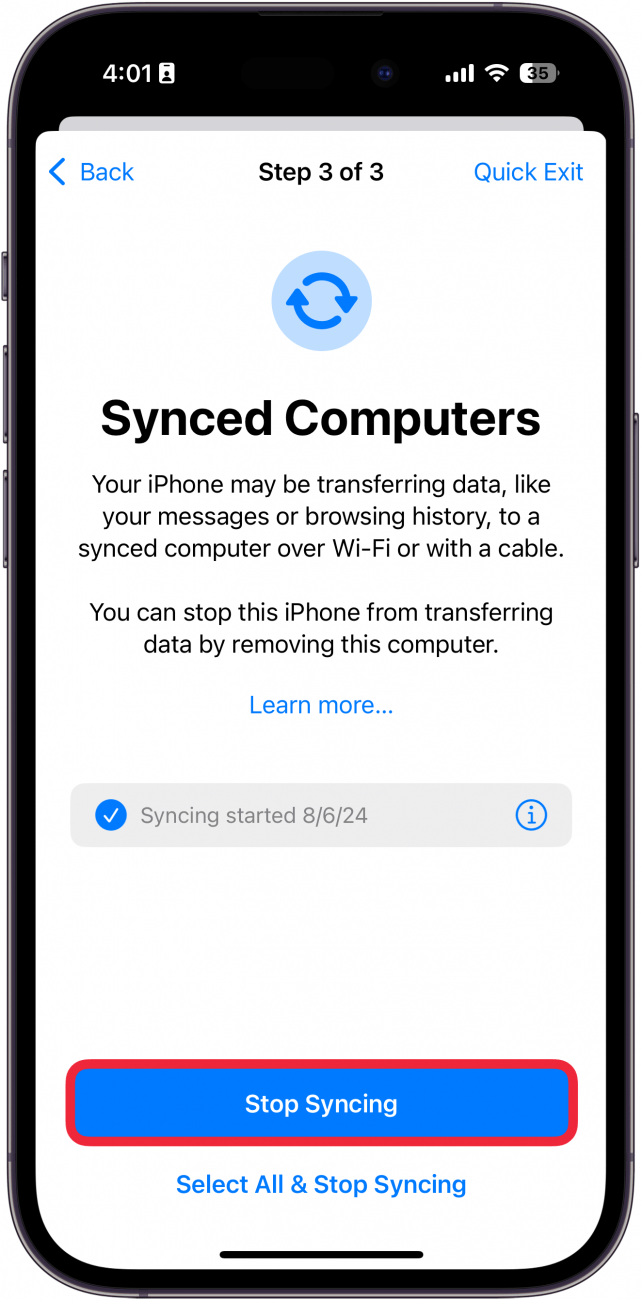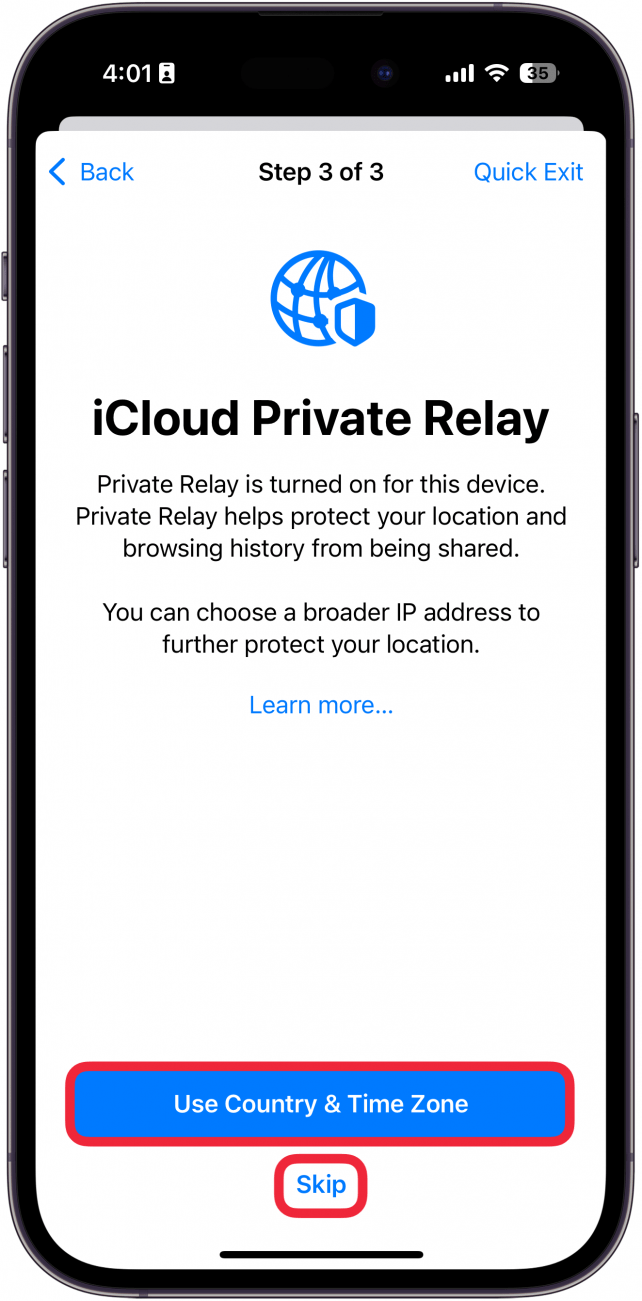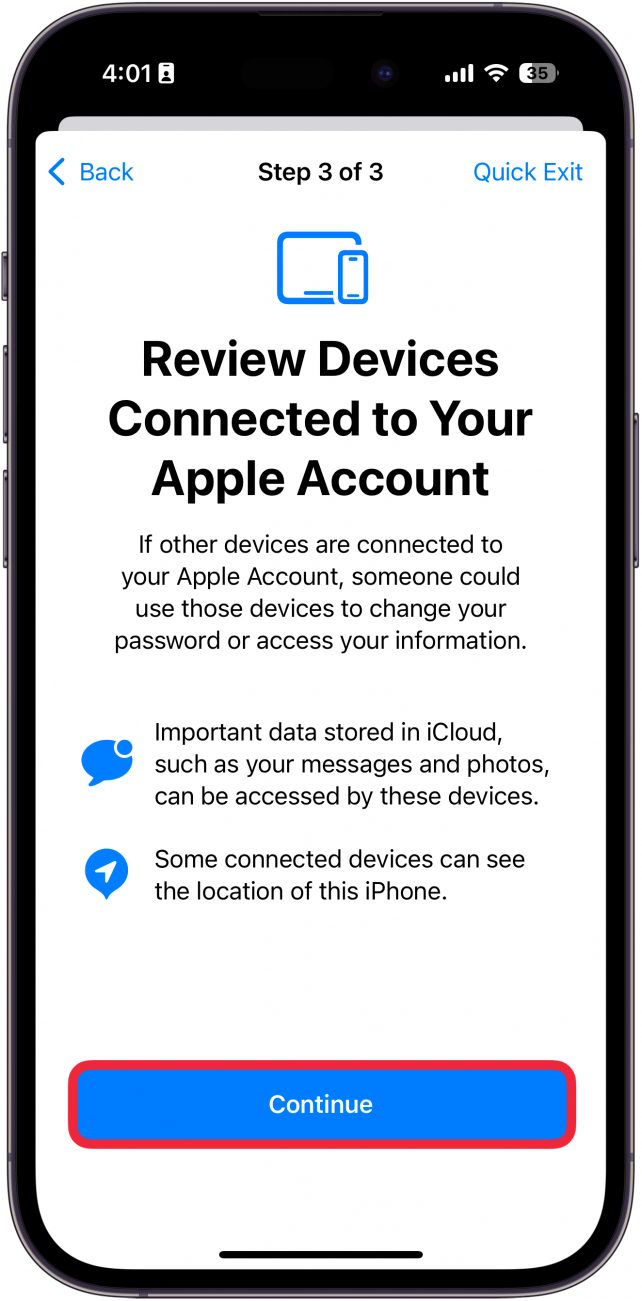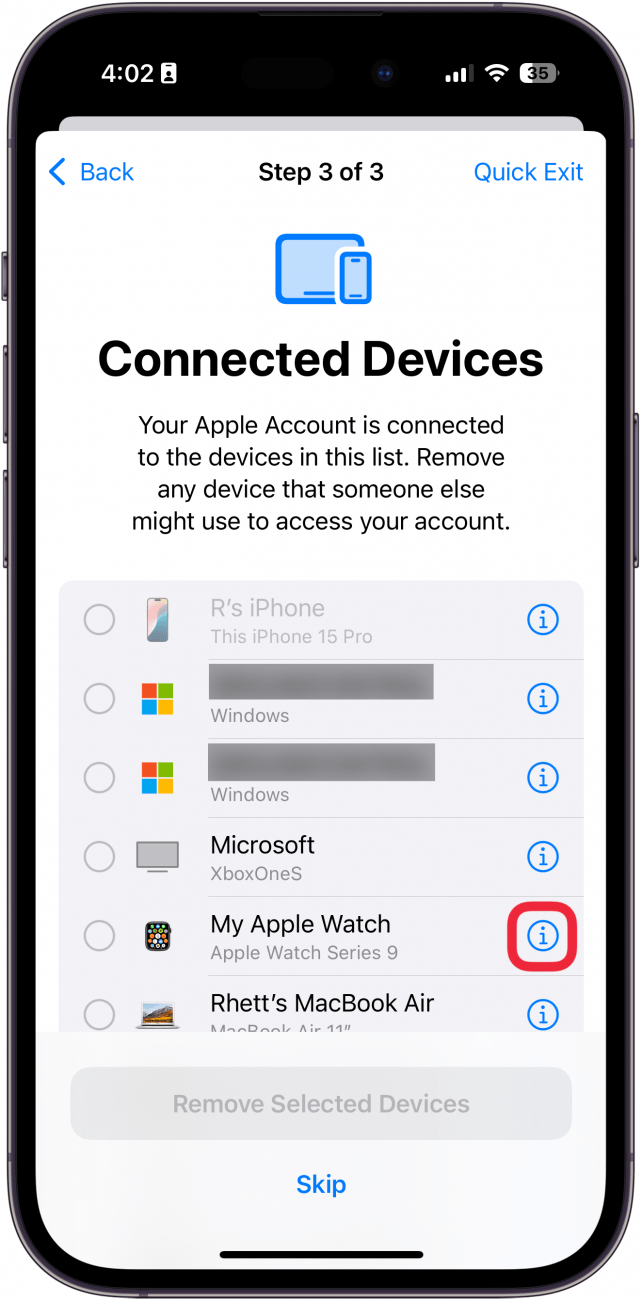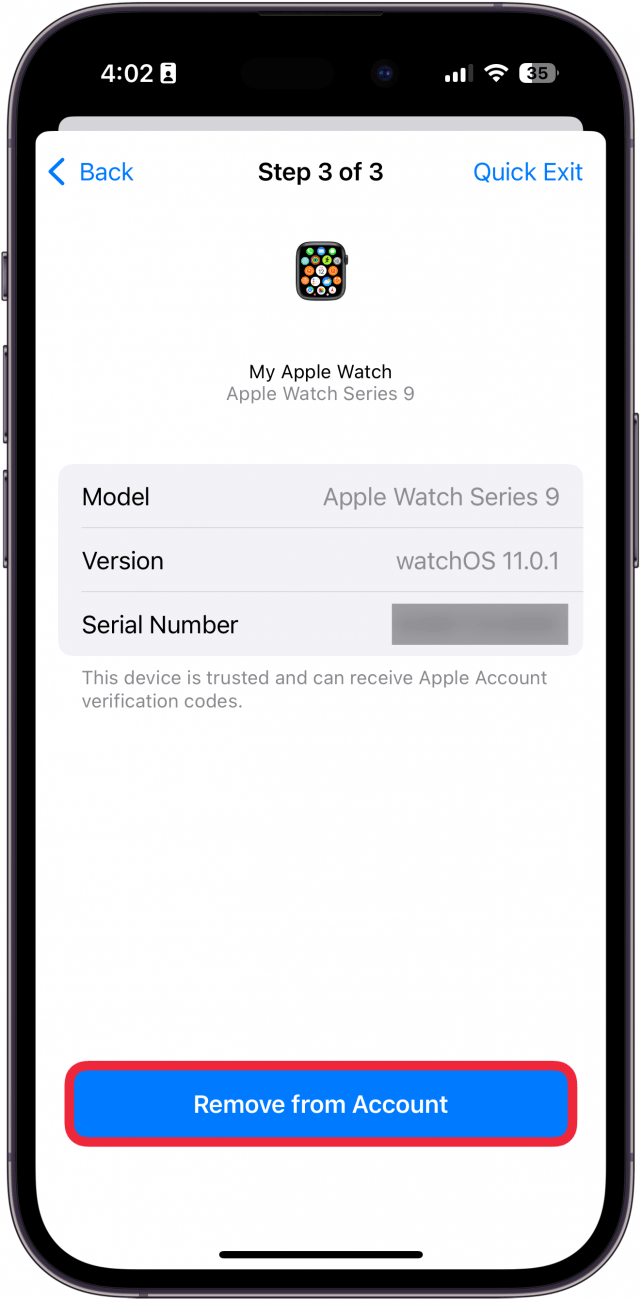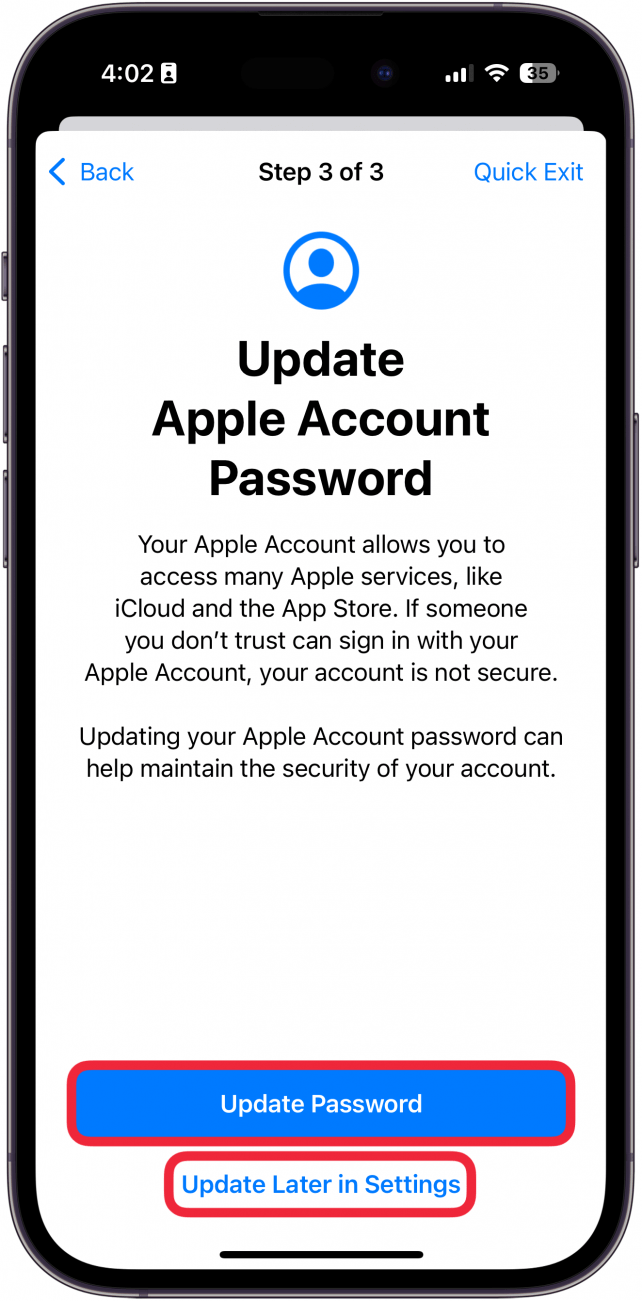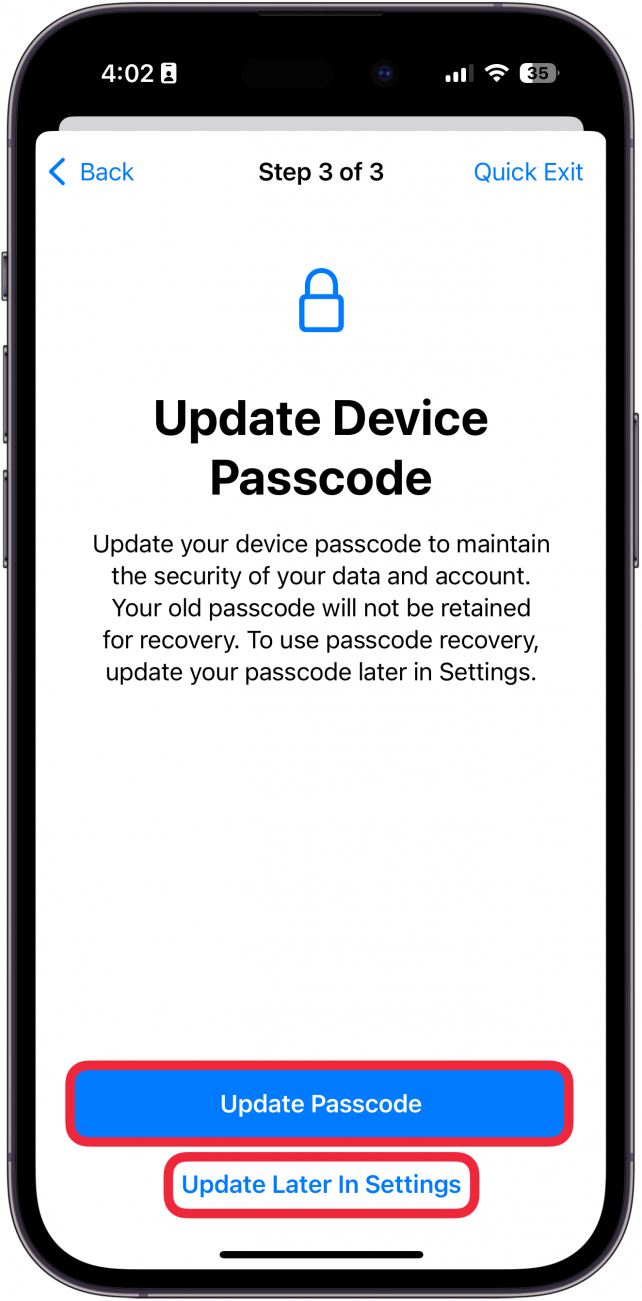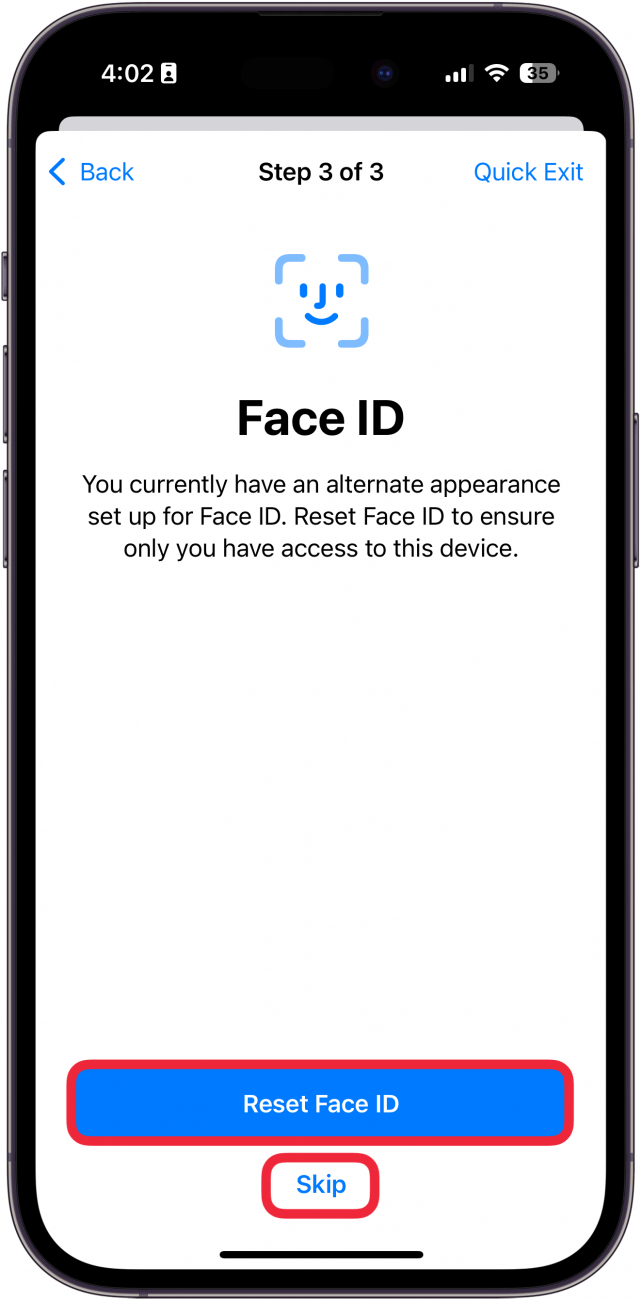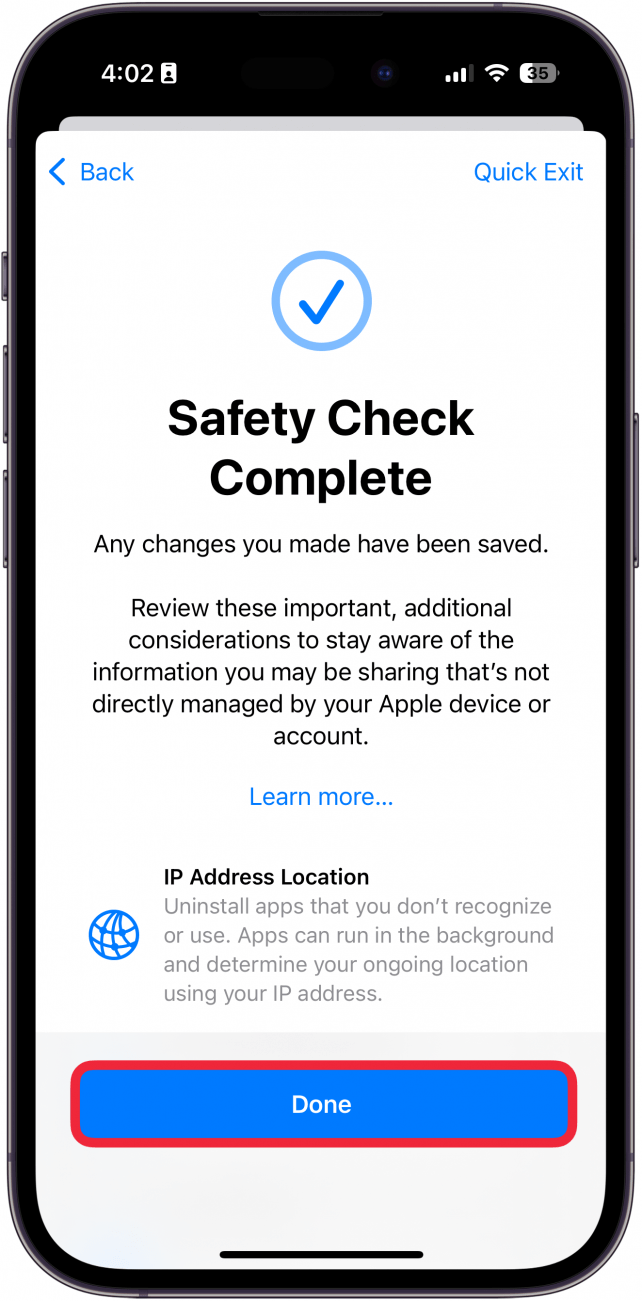רוצה לגלות לאילו אנשי הקשר או לאפליקציות שלך יש גישה לנתונים הפרטיים שלך? יש תכונת בדיקת אבטחת אייפון שימושית המאפשרת לך לבדוק את כל אנשי הקשר והאפליקציות שלך, ולבטל את הגישה למידע פרטי, כגון המיקום שלך, תמונות, Bluetooth ועוד. גלה כיצד להפעיל בדיקת אבטחה באייפון למטה.
למה תאהב את הטיפ הזה:
- בדוק למי מאנשי הקשר שלך יש גישה לנתונים פרטיים כמו מיקום או תמונות.
- ביטול גישה לפרטיות מאפליקציות שאינך רוצה לעקוב אחר המיקום שלך או מידע אחר.
כיצד להפעיל בדיקת אבטחה באייפון
דרישות מערכת
טיפ זה עובד על מכשירי אייפון המריצים iOS 17 ואילך. גלה כיצד לעדכן לגירסה האחרונה של iOS .
תכונת בדיקת האבטחה של האייפון מאפשרת לך לבדוק במהירות את כל אנשי הקשר שלך ולראות למי יש גישה למה. לאחר מכן, תוכל לעבור על כל האפליקציות שלך ולראות לאילו נתונים הקשורים לפרטיות יש להם גישה. לאורך כל התהליך תוכלו לבטל גישה עם ברז פשוט. כך ניתן לבצע בדיקת אבטחה באייפון:
 גלה את התכונות הנסתרות של ה- iPhone שלך עם טיפ יומי (עם צילומי מסך והוראות ברורות) כך שתוכל לשלוט באייפון שלך תוך דקה אחת בלבד ביום.
גלה את התכונות הנסתרות של ה- iPhone שלך עם טיפ יומי (עם צילומי מסך והוראות ברורות) כך שתוכל לשלוט באייפון שלך תוך דקה אחת בלבד ביום.
- פתח את אפליקציית ההגדרות ובחר פרטיות ואבטחה .

- גלול מטה, והקש על בדיקת בטיחות .

- הקש על ניהול שיתוף וגישה .

- תוצג בפניכם סקירה כללית של התהליך הזה עובד. שים לב שבכל עת במהלך תהליך זה, אתה יכול להקיש על יציאה מהירה כדי לסגור מייד את אפליקציית ההגדרות.

- לאחר שתסיים לקרוא את ההסבר, הקש על המשך .

- ברשימת האנשים, הקש על אדם ובחר בשיתוף סקירה .

- ברשימה, בחר אילו נתונים ברצונך להפסיק לשתף ואז הקש על שיתוף עצור . אתה יכול גם להקיש על בחר הכל ולהפסיק לשתף אם אתה רוצה להפסיק לשתף הכל.

- במקום לעבור אדם אחר אדם, אתה יכול גם להקיש על כרטיסיית המידע .

- בכרטיסייה מידע, בחר מתוך אחת מהאפשרויות כדי לבדוק את מי שיש לו גישה לנתונים אלה. לדוגמה, באפשרותך להקיש על מיקום ואז לבחור שיתוף סקירה .

- לאחר מכן תראה רשימה של אנשים איתם אתה משתף נתונים אלה. בחר את האדם והקש לשיתוף עצור אם אינך רוצה שתהיה לו גישה למידע זה.

- לחלופין, אם הכל נראה טוב, הקש על דלג .

- לאחר שתסיים, תושלם שלב 1. אתה יכול להקיש על המשך לעבור לשלב 2 או הקש על סקירת אנשים נוספים אם יש אנשי קשר אחרים שאתה רוצה להפסיק לשתף איתם נתונים.

- בשלב 2 תוכל לבדוק אפליקציות. בחר אפליקציה והקש על Access Stop .

- אתה יכול גם להקיש על סמל המידע כדי לבדוק לאילו נתונים יש לאפליקציה גישה.

- כאן תוכל לבחור איזה מידע שעבורו ברצונך להסיר גישה ולהקיש על גישה לאפליקציות STOP .

- במקום לבדוק כל אפליקציה בנפרד, אתה יכול להקיש על כרטיסיית המידע .

- בכרטיסייה מידע, באפשרותך להקיש על כל אחד מהנתונים הקשורים לפרטיות שעבורם ברצונך לבטל גישה. לדוגמה, אם תקיש על מיקום ואז בחר בגישה לאפליקציה , הוא יסיר הרשאות מיקום מכל אפליקציה שגישה אליו כעת.

- אם אינך רוצה להסיר את אישור כל אפליקציה, הקש על סמל המידע .

- לאחר מכן תוכל לבחור מתוך רשימת האפליקציות שעבורן ברצונך להפסיק גישה.

- לחלופין, אם אתה מרוצה מהרשאות האפליקציות הנוכחיות שלך, אתה יכול להקיש על דילוג .

- לאחר השלמת שלב 2, אתה יכול להקיש על המשך לעבור לשלב 3 או בחר סקור אפליקציות נוספות אם ברצונך להמשיך להסיר אפליקציות.

- בשלב 3 אתה יכול לבדוק את אנשי הקשר החירום הנוכחיים שלך. הקש על סמל מינוס כדי להסיר אותם, או הקש על הוסף איש קשר לחירום כדי להוסיף אחד חדש.

- הקש על המשך .

- בשלב הבא תוכלו לבחור להפסיק לסנכרן עם מחשבים.

- אם הפעלת ממסר פרטי של iCloud, תוכל לבחור לבחור כתובת IP רחבה יותר כדי להסוות את המיקום שלך. הקש על השתמש באזור המדינה והזמן עבור כתובת IP רחבה יותר או בחר דלג אם אינך רוצה אחת כזו.

- בשלב הבא תבדוק מכשירים המחוברים לחשבון Apple שלך. הקש על המשך .

- באפשרותך לבחור מספר מכשירים ברשימה, או הקש על סמל המידע כדי לבדוק מכשירים בנפרד.

- הקש על הסר מהחשבון אם אינך מזהה את המכשיר או שאין לך עוד גישה אליו.

- בשלב הבא תוכל לעדכן את הסיסמה עבור חשבון Apple שלך או לעדכן בהמשך ההגדרות .

- אתה יכול גם לעדכן את קוד הסיסמה עבור ה- iPhone שלך או לעדכן בהמשך ההגדרות .

- אתה יכול לאפס את מזהה הפנים כדי להבטיח שיש לך גישה למכשיר זה או הקש על דלג .

- בדיקת הבטיחות שלך הושלמה. הקש על בוצע כדי לסיים.

כך להשתמש בתכונת בדיקת הבטיחות של האייפון. בשלב הבא, גלה כיצד לבצע איפוס חירום באייפון שלך באמצעות בדיקת בטיחות.
עוד באבטחת האייפון
- מהן סיסמאות נפגעות באייפון?
- ענה: האם מכשירי אייפון יכולים להשיג וירוסים?
- הדרך הקלה ביותר לנעול אפליקציה באייפון